Sida loo cusboonaysiiyo Discord
Discord waa mid ka mid ah barnaamijyada isgaarsiinta ee ugu caansan kuwaas oo diiradda saaraya isbeddelka ay ku keentay iskaashiga kooxda ee ciyaaraha. Ku dhawaad(Almost) , dhammaan ciyaartoydu way ogyihiin abkan oo u isticmaalaan inay dhexdooda ku wada xidhiidhaan. Waxaa jira noocyo badan oo Discord ah oo la heli karo oo nooc kasta oo la cusboonaysiiyay wuxuu bixiyaa astaamo cusub oo horumarsan. Marka, waa fikrad wanaagsan inaad ka dhigto barnaamijkaaga Discord mid casri ah. Haddii aad raadinayso habab ku saabsan sida loo cusboonaysiiyo Discord ee Windows PC ama taleefannada Android , markaa hagahani waa adiga. Cusbooneysiinta gacanta ka dib, waxaad sii wadi kartaa inaad ku raaxaysato muuqaaladii ugu dambeeyay iyo hagaajinta. Intaa ka dib, waxaan sidoo kale ka wada hadli doonaa sida loo hagaajiyo Discordma cusboonaysiinayo arrinta, si aad u dhammaystirto cusboonaysiinta Discord oo guulaysata.(Discord)

Sida loo cusboonaysiiyo Discord on Windows 10 PC ama Android Smartphones(How to Update Discord on Windows 10 PC or Android Smartphones)
Discord waxay si toos ah u raadisaa wixii ku soo kordha, marka la furo markii ugu horeysay ka dib markii aad kor u qaadayso kombayutarka. Haddii macmiilkaaga (Client)Discord PC uusan is cusboonaysiin, waxay noqon kartaa sababaha soo socda awgood:
- Isku xirka internetka oo liita
- Khilaafyada software-ka ka-hortagga
- Macmiil PC Discord Musuqmaasuq
- Arrimaha leh xogta kaydinta browserka ama cookies
Fiiro gaar ah: (Note:) Discord si degdeg ah uma rakibo cusbooneysiinta, marka ay mid hesho. Wuu soo dejiyaa oo rakibaa marka xigta ee(next time) aad furto app-ka.
Habka 1: Ka yeel Discord on Startup (Windows 10 PC)
(Method 1: Enable Discord on Startup (Windows 10 PC)
)
Waxaad u habayn kartaa Discord inuu bilaabo marka kombuyuutarku kor u kaco. In kastoo, goobtan la shiday, si caadi ah; waxaa laga yaabaa in si khalad ah loo naafo. Sidaa darteed(Hence) , raac tillaabooyinka la bixiyay si aad u xalliso Discord oo aan bootin ama cusboonaysiin lafteeda inta lagu jiro arrinta Bilowga(Startup) :
1. Bilaw Maareeyaha Hawsha(Task Manager) adiga oo wada riixaya Ctrl + Shift + Esc furayaasha(keys) .
2. U beddel Startup(Startup) tab daaqada Maareeyaha Hawsha .(Task Manager)
3. Ka raadi barnaamijka lagu magacaabay Cusbooneysii(Update) iyadoo GitHub uu yahay Daabacihiisa(Publisher) .
4. Midig ku dhufo oo guji Enable , sida muuqata.
Fiiro gaar ah:(Note:) Habkani waxa uu shaqayn doonaa oo kaliya haddii heerka barnaamijka uu yahay Disabled on Startup.

5. Dib u bilow Windows 10 PC kaaga oo hubi in Discord uu cusbooneysiinayo iyo in kale.
Sidoo kale akhri: (Also Read:) Fix Discord Go Live Aan muuqan(Fix Discord Go Live Not Appearing)
Habka 2: Dib u cusbooneysii Discord (Windows 10 PC)(Method 2: Refresh Discord (Windows 10 PC))
Soo kicinta Discord sidoo kale waa hab fiican oo lagu hubinayo Discord wixii ku cusub. Raac tillaabooyinka la bixiyay si aad sidaas u sameyso:
1. Fur Discord oo badiyo(Maximize) .
2. Riix furayaasha (keys)Ctrl + R isku mar si aad u cusboonaysiiso Macmiilka PC Discord(Discord PC Client) .
3. Discord waxay bilaabi doontaa raadinta cusbooneysiinta. Shaashada soo socota ayaa soo baxaysa inta ay dib u soo cusboonaynayso.

4. Haddii ay dhacdo, ay ogaato in uu jiro wax cusub oo sugaya, waxay soo dejisan doontaa cusbooneysiinta(update) oo ay ku kaydin doontaa gudaha.
5. Dib u bilow Discord(Restart Discord) . Waxay bilaabi doontaa rakibidda cusboonaysiinta hore loo soo dejiyey.
Habka 3: Ka soo deji updates Play Store (Android)
(Method 3: Download Updates from Play Store (Android)
)
Discord wuxuu isu taagay inuu yahay abka aadka loogu kalsoon yahay ee wada sheekeysiga codka, sheekeysiga muqaalka, iyo ciyaaraha tooska ah. Waxa ay hadda stands #6 liiska abka ugu dakhliga sarreeya ee isgaadhsiinta Google Play Store . Waa kuwan sida loo cusboonaysiiyo Discord aaladaha (Discord)Android :
1. Taabo Google Play Store si aad u furto.
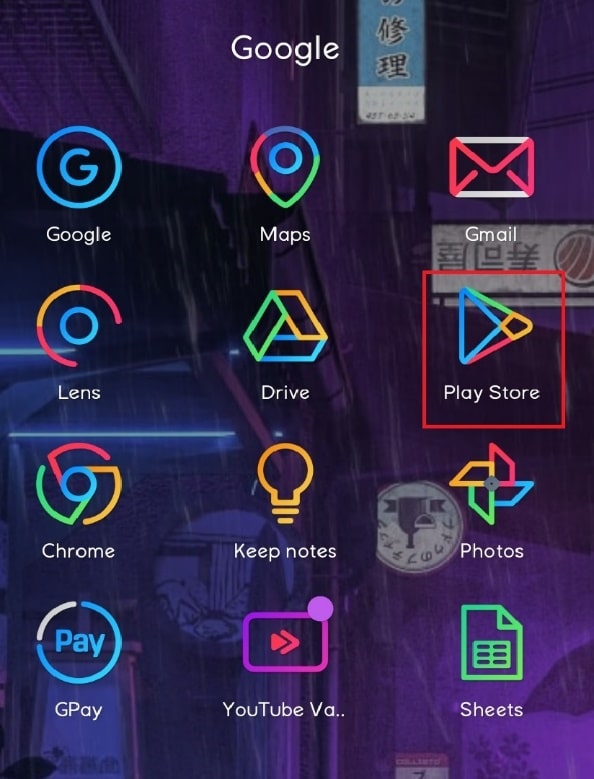
2. Taabo sawirka profile(profile picture) kaaga dhanka midig ee sare ee shaashadda.

3. Taabo Maamul apps iyo qalabka(Manage apps and device) . Kadib, u gudub Maamul(Manage) tab.

4. Hoosta Cusboonaysiinta la heli karo(Updates available) , hoos u dhaadhac si aad u hesho Discord .
5. Calaamadee sanduuqa ku xiga Discord oo taabo calaamada (symbol)Cusboonaysiinta(Update) .

Fiiro gaar ah:(Note:) Beddelkeeda, hoosta tabka(Overview) dulmarka, taabo Arag faahfaahinta(See details) oo tabo (Discord)Cusbooneysii(Update) Discord .
Sidoo kale Akhri: (Also Read: )Hagaaji Khaladaadka Play Store DF-DFERH-01(Fix Play Store DF-DFERH-01 Error)
Hagaaji Discord Aan Cusbooneysiin Arrinta Windows 10 PC
(Fix Discord Not Updating Issue on Windows 10 PC
)
Habka 1: Ku socodsii Discord maamule ahaan(Method 1: Run Discord as Administrator)
Badanaa, Discord ma laha rukhsad sax ah sidaa darteed, ma awoodo inay hubiso wixii ku soo kordha khadka. Running Discord maamule ahaan ayaa sameeya khiyaamada. Waxaad sidoo kale isku dayi kartaa, sida soo socota:
1. Guji icon Start(Start icon ) oo ku qor Discord . Dooro Run sida maamulaha(Run as administrator ) doorashada, sida muuqata.
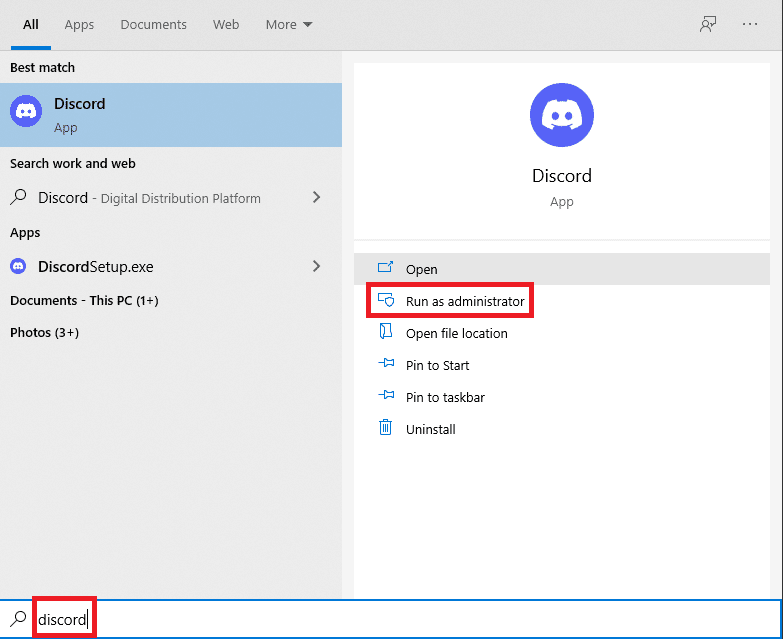
2. Guji Haa(Yes ) ee Xakamaynta Koontada Isticmaalaha(User Account Control) .
3. Discord waxay si toos ah u socodsiin doontaa hubinta cusboonaysiinta waxayna rakibi doontaa cusbooneysiinta, haddii ay jiraan kuwo la heli karo.

Habka 2: Dib u rakib Discord(Method 2: Reinstall Discord)
Ku rakibida khaldan ee Macmiilka PC Discord(Discord PC Client) waxay sidoo kale keeni kartaa in Discord aysan cusboonaysiin arrinta. Dib-u-soo -celinta Discord(Discord) waxay gacan ka geysan doontaa xalinta.
1. Fur Settings adiga oo wada riixaya Windows + I furayaasha(keys) .
2. Guji Apps -ka daaqada Settings, sida ka muuqata.

3. Qaybta Apps & Features , ka raadi Discord addoo(Discord) ka raadi liiskan(Search this list) .
4. Guji Discord oo guji Uninstall , sida lagu sawiray.

5. Xaqiiji Uninstall ee isla markiiba xaqiijinta sidoo kale.
6. Ka dib marka la furo, kala soo bax nooca la cusboonaysiiyay ee Discord shabakadeeda rasmiga ah(official website) . Halkan, dhagsii badhanka Download for Windows , sida hoos lagu muujiyey.

7. Fur faylka la soo dejiyey(downloaded file) oo raac tilmaamaha shaashadda si aad u rakibto Discord .
8. Marka la rakibo, Discord waxay bilaabi doontaa raadinta cusbooneysiinta si toos ah.
Sidoo kale akhri: (Also Read:) Hagaaji ogeysiisyada Discord oo aan shaqaynayn(Fix Discord Notifications Not Working)
Habka 3: Si ku meel gaadh ah u dami barnaamijka ka hortagga fayraska
(Method 3: Temporarily Disable Antivirus Program
)
Ka- hortagga Virus(Antivirus) -ka mararka qaarkood, si khalad ah wuxuu codsiyada dhabta ah ugu calaamadiyaa xaasidnimo wuxuuna xannibaa isku-xirkooda internetka. Tani waxay sidoo kale ku dhici kartaa Discord taasoo keenta in Discord aysan cusboonaysiin arrin. Sidaa darteed(Hence) , curyaaminta barnaamijka ka-hortagga-ka-hortagga-ku-meel-gaarka ah ee qolo saddexaad waa inay sidoo kale caawisaa.
Xusuusin:(Note:) Waxaan tusaale ahaan u isticmaalnay McAfee LiveSafe Antivirus . Waxaad hirgelin kartaa tillaabooyinka la midka ah barnaamijka ka hortagga ee lagu rakibay PC-gaaga Windows.
1. Guji Start oo raadi software Antivirus kaaga. (Antivirus )Kadib, dhagsii Open si aad u bilowdo McAfee Antivirus.

2. Dooro ikhtiyaarka Settings .
3. Hadda, guji scan Real-time(Real-time scan) si aad si ku meel gaar ah u damiso, sida hoos ku cad.

4. Dib u soo celi Discord(Relaunch Discord) oo arag haddii ay hubiso wixii cusbaa iyo in kale.
Habka 4: Si ku-meel-gaar ah u dami Firewall Difaaca Windows
(Method 4: Temporarily Disable Windows Defender Firewall
)
Taas beddelkeeda, waxaad joojin kartaa dhisme Windows Defender Firewall si aad u xalliso Discord oo aan cusboonaysiinaynin arrinta, sida hoos lagu sharaxay:
1. Riix furaha (key)Windows , ku qor Windows Security oo guji Open , sida muuqata.

2. Guji Virus -ka (Virus) & Ka-hortagga (Protection)Khatarta(Threat) .

3. Dooro maamulka Settings doorashada(Manage) .
4. Demi goobta ilaalinta waqtiga-dhabta(Real-time protection) ah, sida hoos lagu sawiray.
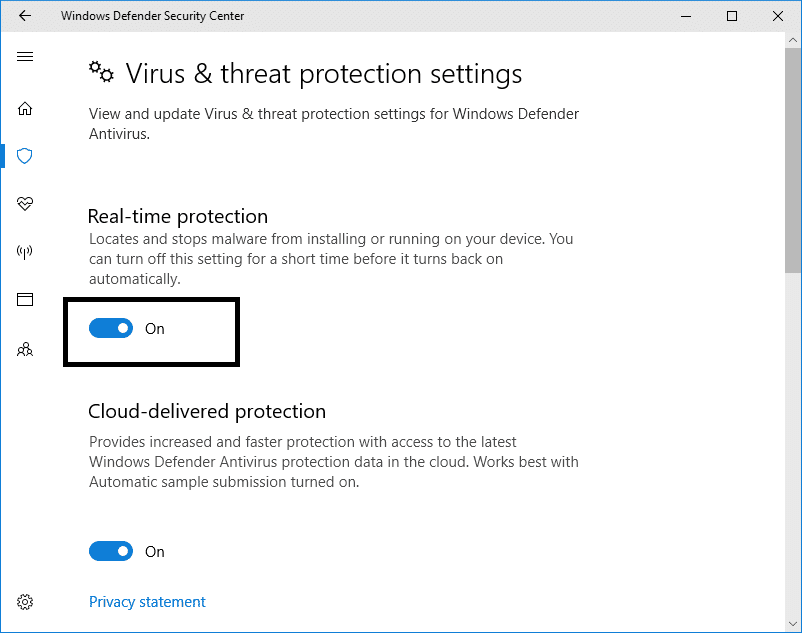
lagu taliyay:(Recommended:)
- Sida loo awood Telnet gudaha Windows 7/10
- Liiska amarrada khilaafsan(Discord Commands List)
- Hagaaji chrome xannibaadda soo dejinta(Fix Chrome Blocking Download Issue)
- Hagaaji Logitech Gaming Software Aan Furmin(Fix Logitech Gaming Software Not Opening)
Weerarada internetka ayaa noqda maalin-maalin-maalin caadi ah sida in ka badan 2200 oo weerar internetka ah ayaa la gaystaa maalintii. Ku haynta abkaaga cusboonaysiinta waxay kaa caawinaysaa dhimista halista werarada xaasidnimada leh ee qalabkaaga qaaliga ah. Waxaan rajeyneynaa in maqaalkani uu kaa caawiyay inaad fahamto sida loo cusbooneysiiyo Discord ee Windows PC iyo qalabka Android(how to update Discord on Windows PC and Android devices) . Intaa waxaa dheer, waa inaadan la kulmin wax dhib ah si aad u xalliso Discord ma cusbooneysiinayso arrinta(Discord not updating issue) . Ku dhaaf taladaada iyo su'aalahaaga qaybta faallooyinka ee hoose.
Related posts
Sida Looga Soo Sheego Isticmaalaha Discord (Desktop ama Mobile)
Sida loo arko furaha sirta ah ee WiFi ee Windows, macOS, iOS iyo Android
9 Siyaabood Oo Lagu Hagaajin Karo Muuqaalada Twitter-ka Oo Aan Ciyaarin
Sida loo xannibo oo looga furo mareegaha Google Chrome
Sida loo dhoofiyo WhatsApp Chat as PDF
Sida Loo Toosiyo Discord (2022)
Sida loo rakibo Kodi
Ku socodsii Android Apps-ka kumbuyuutarka Windows [GUIDE]
Sida loo duubo kulanka zoom fasax la'aan gudaha Windows 10
Hagaha Dhamaystiran ee Habaynta Qoraalka Khilaafaadka
Sida loo tirtiro Uber Eats Account
Sida Looga Saaro Faylasha Kooban ee Google Drive
Sida Loo Xigasho Qof Discord (4 Siyood oo Fudud)
Sida WAV loogu badalo MP3
10ka Emulators Android ugu Wanaagsan Windows iyo Mac
Sidee loogu xidhi karaa taleefankaaga Android Windows 10?
Sida loogu dhejiyo fiidiyow YouTube-ka ku celceli ku celcelinta Desktop-ka ama Mobilka
Sida looga tago Server Discord (2022)
Hagaaji Spotify Aan Furanayn Windows 10
Sida loo tirtiro Google Account ka Chrome
